安裝驅動程式和範例應用程式
本節提供安裝驅動程式和 WSD 範例應用程式的相關信息。
在 Windows 8.1 電腦上安裝驅動程式
若要安裝 3D 列印 SDK 中包含的列印驅動程式,請選取驅動程式的 .inf 檔案,以滑鼠右鍵按下檔案,然後選取 [ 安裝]。
安裝範例應用程式
從安裝 Microsoft Visual Studio 2013(Professional 或 Ultimate)開始,並套用任何必要的 Service Pack 或更新。
範例實作是由 microsoft 網際網路資訊服務 (IIS) Web 服務所組成,ASP.NET 中實作的 HTTP 處理程式會回應 WS-Print 通訊協定要求。
導向探索可以使用執行中的 Web 服務運作,因為它可在不使用 UDP 探索的情況下關閉 HTTP 通訊協定。
安裝需求
在 Windows 電腦上部署 Web 服務時,機器必須安裝 IIS 並 ASP.NET 與 Microsoft .NET 4.5 一起安裝。
安裝 IIS
若要安裝 IIS,請按 Windows + R 按鍵組合來顯示 [執行] 對話框,然後輸入
appwiz.cpl並按 Enter。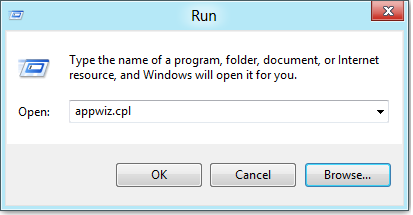
這會開啟 控制台 程式和功能。
在 [控制台 首頁] 窗格中,按兩下 [開啟或關閉 Windows 功能]。
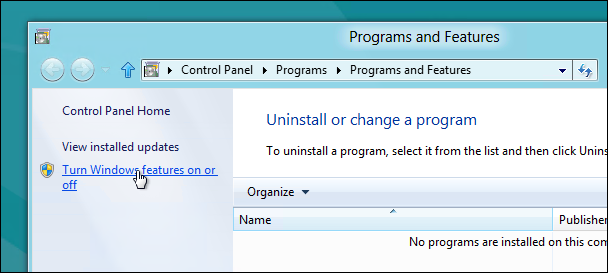
在 [Windows 功能] 對話框中,選取 [網際網路資訊服務] 複選框。
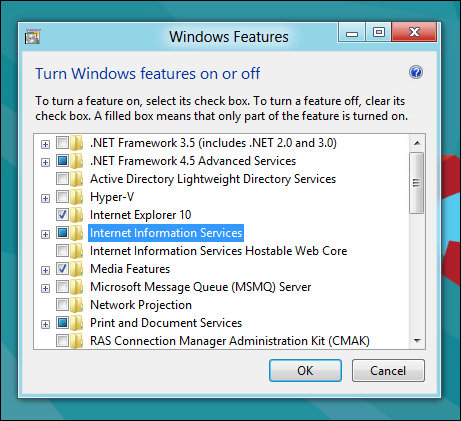
展開 [網際網路資訊服務] 複選框,然後展開 [萬維網服務]。
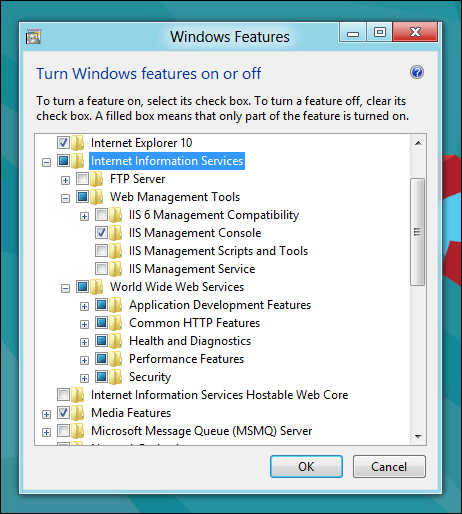
展開 [應用程式開發功能 ],然後選取並選取此處顯示的子功能:
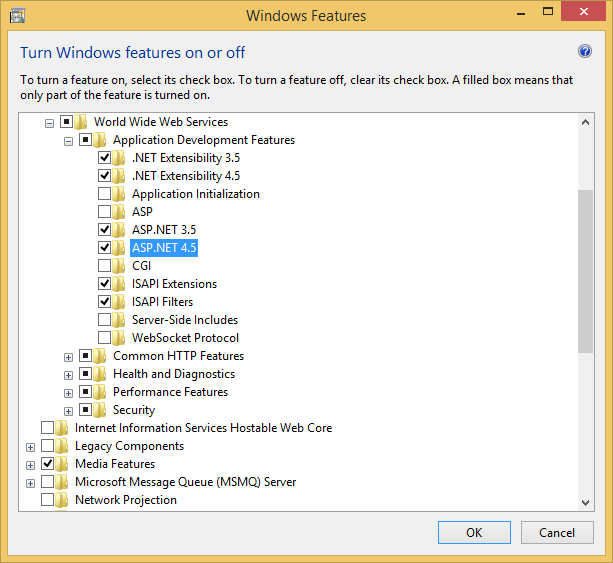
按一下 [確定]。 [ 套用變更 ] 對話框會顯示安裝進度。
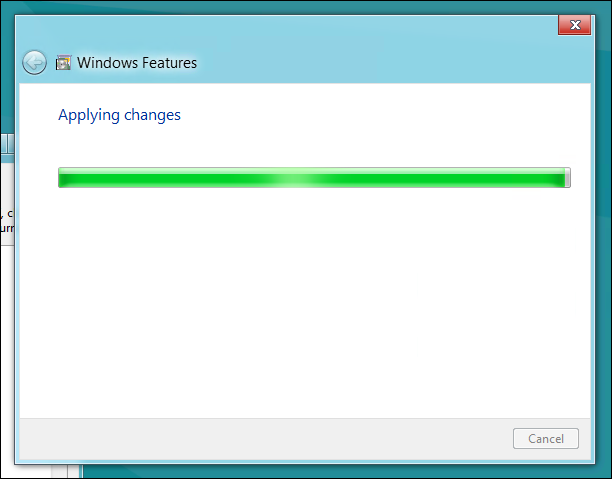
當 [ 套用變更 ] 對話框關閉時,開啟瀏覽器並瀏覽至
https://localhost。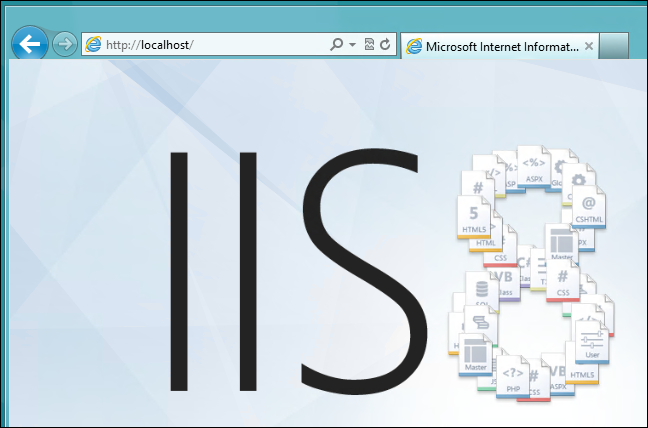
發佈專案
將 Handler 專案發佈至 localhost 以部署 Web 服務。
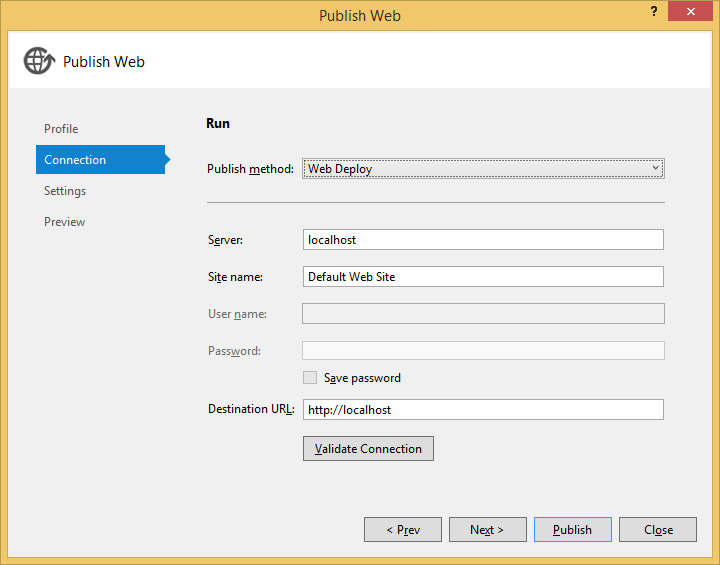
發行成功之後,流覽至 https://localhost 會導致傳回空白檔案。 如果處理程式未正確設定,您會收到錯誤訊息,或可能看到預設的 IIS 網頁。
您可以切換 DefaultAppPool 以使用 NetworkService 身分識別執行,而且它會繼續如預期般運作。 DefaultAppPool 也應該跨網路運作。
確認網站系結
如果您需要支援 IPv6,請確定已針對 IPv6 建立 ASP.NET 網站系結。
Handler 專案會將專案發佈至 默認網站。
根據預設,月臺會系結至所有IP位址上的埠80。
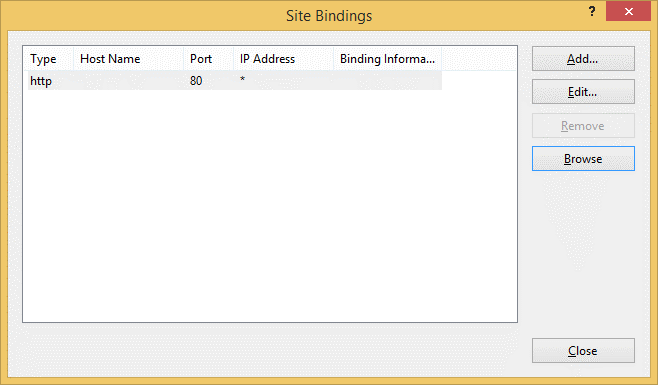
更新 Windows 防火牆
根據預設,Windows 會封鎖電腦上的埠 80,因此您必須更新 Windows 防火牆,以允許萬維網服務 (HTTP) 流量輸入。 若未開啟此功能,來自用戶端的連入 HTTP 要求將會失敗。
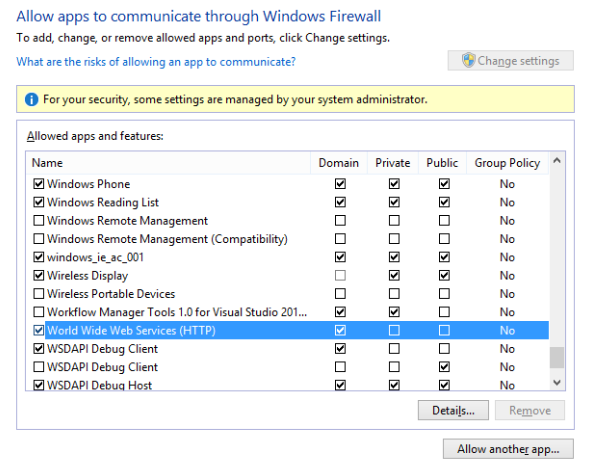
安裝 Fabrikam 印表機
透過 Http 端點導向探索
在 控制台 中開啟 [裝置和印表機]。
選取 [ 新增印表機]。
選取 [我想要的印表機未列出]。
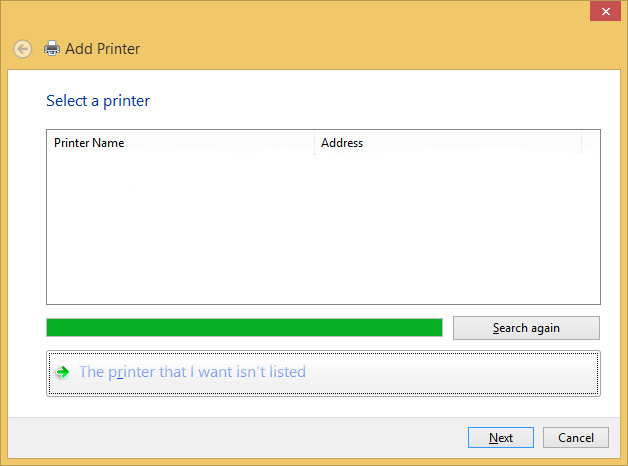
選取 [ 使用 TCP/IP 位址或主機名新增印表機]。
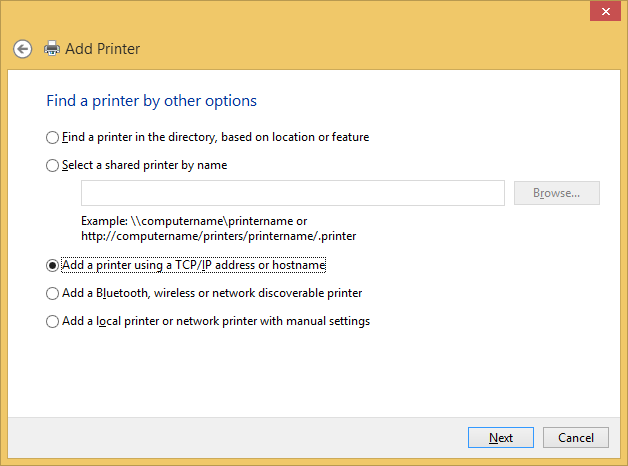
從 [裝置類型] 列表中選取 [Web 服務裝置]。
![選取 [裝置類型]。](images/wsd-app-13.png)
輸入主機名或IP位址,然後按 [下一步]。
連絡人 印表機... 進度列隨即出現。
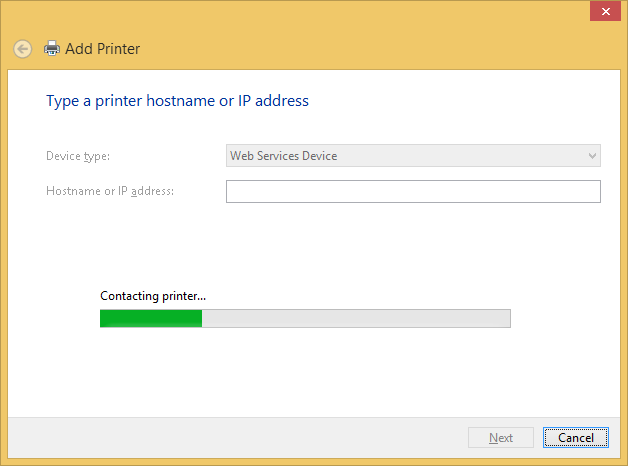
安裝 Fabrikam 印表機時,會顯示下列訊息:
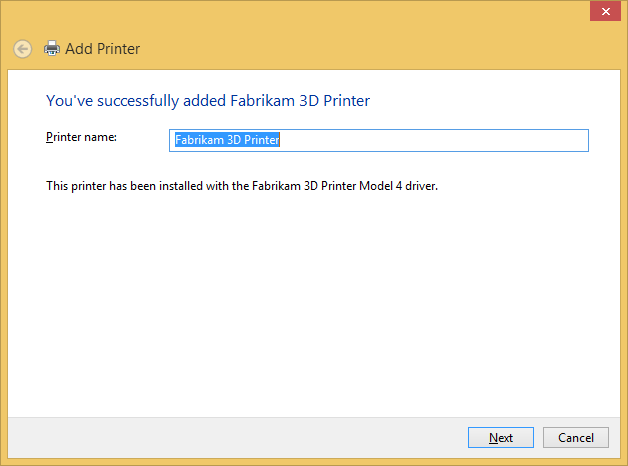
透過UDP多播進行臨機操作探索
您可以實作 UDP 伺服器,以接聽埠 3702 上的探索事件來執行臨機操作探索。
如需交換順序的詳細資訊,請參閱 探索和元數據交換訊息模式。